2K vs 4K: Monitor Mana Yang Terbaik Untuk Anda?

Sama ada anda meminati reka bentuk grafik, permainan atau menonton filem, anda tahu bahawa resolusi monitor anda ialah salah satu perkara pertama yang anda lihat
ExpressVPN ialah VPN terbaik di pasaran, dan itu sebahagiannya kerana anda boleh memasangnya pada apa-apa sahaja–walaupun penghala anda. Hari ini, kami akan menunjukkan kepada anda cara untuk melakukannya. Sama ada anda mempunyai penghala yang serasi dengan VPN atau perlu mengendalikan pemasangan dan konfigurasi secara manual, panduan kami akan membimbing anda melalui semua langkah demi langkah.
Kami sering bercakap tentang kepentingan mendapatkan VPN untuk memastikan peranti anda selamat, dan untuk melindungi privasi anda apabila anda pergi dalam talian. Biasanya, pengguna akan memasang perisian daripada pembekal VPN mereka pada setiap peranti mereka dan menggunakan aplikasi itu untuk mengawal sambungan VPN. Walau bagaimanapun, terdapat cara lain untuk menyambung ke VPN, dan itu adalah dengan memasang perisian VPN terus ke penghala anda. Terdapat beberapa kelebihan kepada kaedah penghala ExpressVPN ini yang akan kita bincangkan secara mendalam.
ExpressVPN ialah salah satu VPN yang paling popular dan dipercayai dalam kalangan pengguna internet yang serius berkat kelajuannya yang pantas , tahap keselamatan yang tinggi dan perisian yang menyokong banyak platform dan mudah digunakan. Dalam artikel ini kami akan membimbing anda melalui langkah-langkah Persediaan Penghala ExpressVPN supaya anda boleh mempunyai perisian VPN anda terus pada penghala anda .
Mengapa Pasang Perisian VPN Pada Penghala Anda?
Jika anda pengguna rumah biasa, anda mungkin tertanya-tanya mengapa anda memerlukan perisian VPN pada penghala anda . Dan memang benar bahawa pengguna di rumah boleh dengan senang hati memasang perisian VPN pada setiap peranti mereka untuk memastikan mereka selamat. Malah, walaupun anda memasang perisian VPN pada penghala anda, tetap idea yang baik untuk memasang aplikasi VPN pada telefon dan tablet anda juga jika anda akan menyambungkan peranti tersebut ke rangkaian lain serta rangkaian rumah anda. Jadi mengapa anda mahu perisian VPN pada penghala anda?
Keselesaan
Dengan perisian VPN pada penghala anda, anda hanya perlu menukar tetapan VPN anda di satu tempat dan ia akan menjejaskan semua peranti anda secara automatik. Jadi, anda boleh menyediakan VPN pada penghala anda untuk menyambung ke pelayan di AS , sebagai contoh, dan kemudian setiap peranti yang menyambung ke Internet anda akan dihalakan trafiknya melalui AS. Ini juga membantu dengan keselamatan, kerana satu kawasan kerentanan dengan VPN ialah masa di mana perisian dimulakan. Jika anda menghidupkan komputer anda dan ia mula memuat turun data sebelum perisian VPN dimuatkan, maka data anda mungkin terdedah. Mempunyai perisian pada penghala anda melindungi anda daripada ini kerana setiap bahagian data pada rangkaian akan disulitkan sebelum ia dihantar melalui internet.
Lindungi Semua Peranti Anda
Satu lagi kelebihan menggunakan perisian VPN pada penghala ialah setiap peranti yang bersambung ke rangkaian anda akan dilindungi. Jika anda memberikan kata laluan wifi anda kepada rakan, contohnya, peranti mereka akan dilindungi semasa mereka berada di rangkaian anda – dan jika mereka melakukan sesuatu yang menyalahi undang-undang seperti menggunakan torrents pada rangkaian anda, anda dilindungi daripada isu undang-undang. Berkaitan dengan ini, terdapat beberapa peranti yang bersambung ke Internet dan yang anda ingin lindungi dengan VPN tetapi tidak mempunyai apl VPN, seperti konsol permainan atau TV pintar . ExpressVPN mempunyai aplikasi untuk beberapa peranti ini tetapi tidak semuanya. Jadi jika anda ingin menyulitkan data daripada peranti ini maka anda perlu melakukan ini melalui penghala anda dan bukannya pada peranti itu sendiri.
Bagaimana Anda Meletakkan VPN Pada Penghala Anda?
Anda boleh melihat daripada ini mengapa orang mungkin mahu memasang VPN pada penghala dan bukannya pada peranti individu. Tetapi bagaimana anda sebenarnya mencapai ini dan apa yang masuk ke dalam persediaan penghala ExpressVPN? Kebanyakan orang tidak mempunyai banyak pengalaman dengan bekerja dengan penghala atau memasang perisian padanya. Tetapi mujurlah, terdapat panduan untuk memasang ExpressVPN pada keseluruhan rangkaian peranti.
Cara paling mudah untuk mendapatkan ExpressVPN pada penghala anda adalah dengan membeli salah satu penghala yang mempunyai aplikasi ExpressVPN yang serasi. Jika anda memilih salah satu daripada penghala yang serasi ini, anda hanya perlu memuat turun perisian tegar yang sepadan daripada ExpressVPN, kemudian kilatkan perisian tegar ini pada peranti anda. Kami akan memberi anda butiran lanjut tentang cara melakukannya di bawah.
Pilihan kedua, jika anda sudah mempunyai penghala dan anda tidak mahu membeli penghala Express VPN yang serasi , ialah mengkonfigurasi ExpressVPN secara manual dalam tetapan penghala anda. Kaedah ini agak rumit dan memerlukan sedikit pengetahuan teknikal. Ia juga tidak berfungsi pada semua penghala, jadi ia bergantung pada ciri yang tersedia pada penghala tertentu anda. Kami akan memberi anda arahan tentang menyediakan penghala secara manual untuk berfungsi dengan ExpressVPN juga.
Pilihan #1 – Menyediakan Penghala ExpressVPN yang Serasi
Anda boleh memasang apl ExpressVPN untuk penghala dengan mudah pada model penghala berikut:
Arahan Untuk Menyediakan Penghala Serasi ExpressVPN
Jika anda mempunyai mana-mana model penghala ini, maka terdapat perisian tegar siap sedia untuk anda yang boleh anda muat turun dari tapak web ExpressVPN. Inilah cara untuk melakukannya:


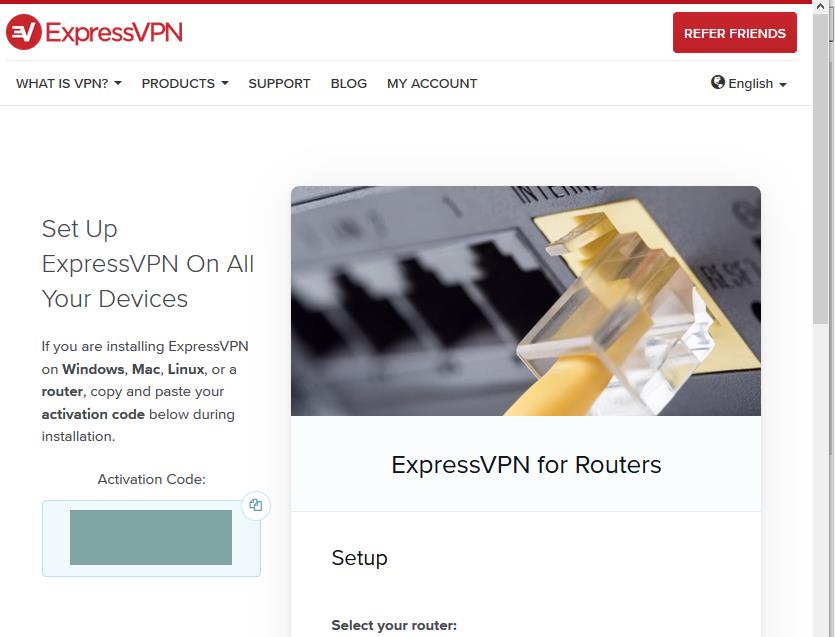
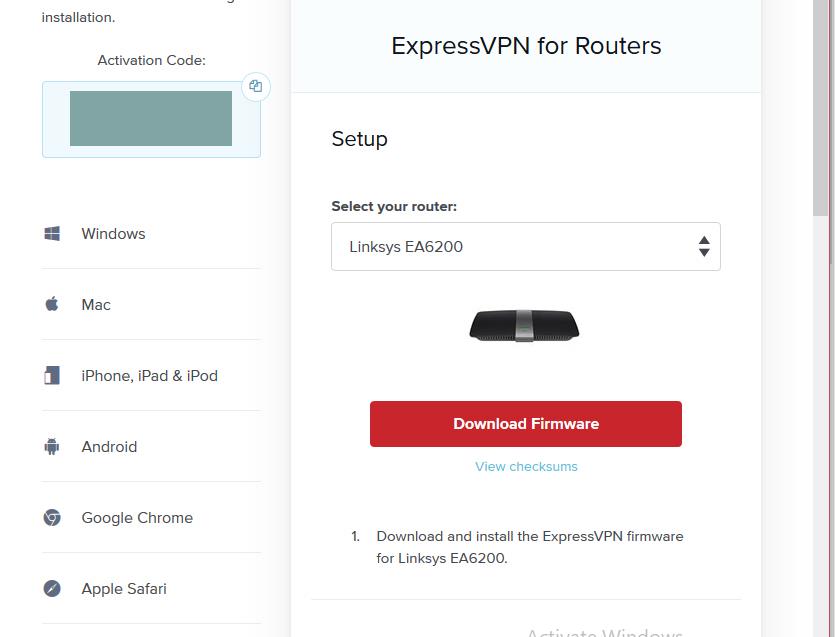
Memandangkan anda mempunyai perisian yang anda perlukan, anda boleh memasangnya pada penghala ExpressVPN anda. Butiran tepat tentang cara melakukan ini berbeza mengikut penghala tertentu, kerana setiap syarikat penghala mempunyai perisian dan antara muka pengguna sendiri. Walau bagaimanapun, kami akan membimbing anda melalui langkah asas, dan jika anda memerlukan panduan yang lebih khusus tentang menyediakan penghala ExpressVPN maka anda boleh melihat di tapak web ExpressVPN di sini .
Nota: jika anda menyediakan penghala ExpressVPN tanpa akses internet semasa maka anda perlu menyambungkan komputer anda ke penghala melalui kabel atau wifi, kemudian sediakan pilihan anda seperti kata laluan menggunakan panel pentadbir penghala sebelum anda boleh memancarkan perisian tegar.
Dalam model penghala lain, pilihan kemas kini perisian tegar akan berada di lokasi lain dalam panel pentadbir penghala. Cuba cari pilihan Kemas Kini Perisian Tegar di bawah Pentadbiran atau tajuk lain yang serupa.
Mengurus VPN Pada Penghala Anda
Memandangkan penghala anda telah memasang perisian tegar penghala ExpressVPN, anda boleh mula menggunakannya untuk melindungi semua peranti anda:
Pilihan #2 – Menyediakan Penghala Secara Manual
Pilihan lain, jika penghala anda tidak mempunyai aplikasi khusus yang tersedia untuknya, ialah menukar tetapan anda untuk menggunakan ExpressVPN. Ini ditunjukkan oleh ExpressVPN sebagai kurang selamat daripada menggunakan perisian tegar penghala tersuai, bagaimanapun, jadi jika anda mahukan standard keselamatan yang sangat tinggi maka anda harus membeli salah satu penghala yang serasi. Jika anda hanya mahu mempunyai fungsi VPN asas pada penghala anda, bagaimanapun, itu juga mungkin.
Setiap jenama penghala adalah berbeza, dan terdapat juga perbezaan antara setiap model. Kami akan memberi anda arahan umum tentang menyediakan ExpressVPN secara manual pada penghala, tetapi anda harus ingat bahawa pengalaman anda akan berbeza bergantung pada penghala khusus yang anda gunakan. Terdapat panduan di laman web ExpressVPN untuk mengkonfigurasi penghala secara manual daripada pengeluar yang berbeza.
Jika anda tahu protokol tertentu yang digunakan oleh penghala anda (contohnya, L2TP atau OpenVPN) maka terdapat juga panduan khusus pada tapak web ExpressVPN untuk teknologi VPN yang berbeza.
Katakan kita mempunyai penghala Asus dengan OpenVPN , itu bukan salah satu penghala Asus dengan aplikasi yang serasi tersedia. Dalam kes ini, kami akan melakukan persediaan menggunakan perisian tegar Asus stok. Inilah cara untuk melakukannya:
Arahan Untuk Menyediakan Penghala Secara Manual


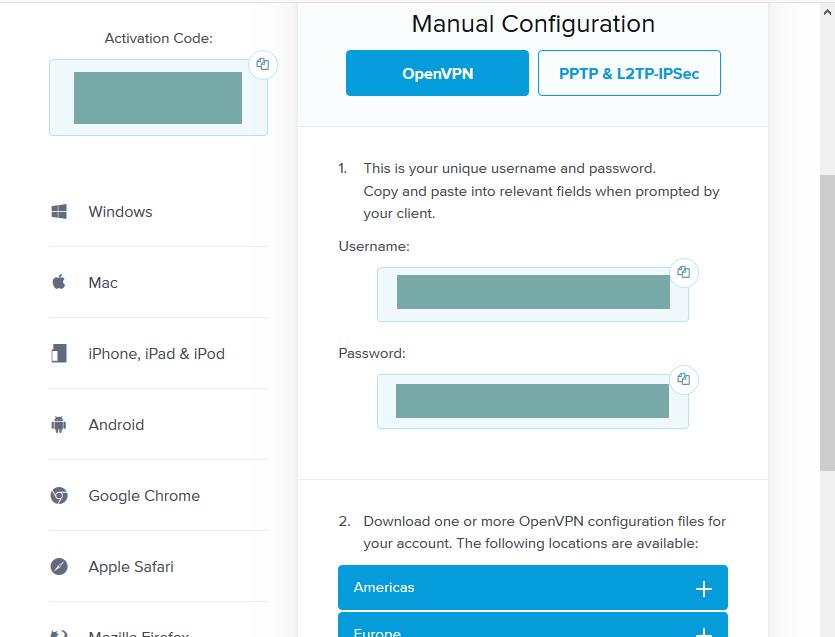
Kelemahan kaedah ini ialah anda hanya boleh menyambung ke satu pelayan menggunakannya – pelayan yang anda pilih dalam langkah 9. Jika anda ingin mempunyai pilihan untuk beralih ke pelayan lain, seperti di AS , maka anda harus pergi kembali ke tapak ExpressVPN dan muat turun lebih banyak fail .ovpn. Anda boleh menambah beberapa fail ini pada penghala anda sebagai profil, kemudian anda boleh bertukar antara fail tersebut menggunakan panel kawalan penghala anda apabila anda mahu menggunakan yang lain.
Tawaran Khas Penghala ExpressVPN
Jika panduan ini telah memberi inspirasi kepada anda untuk mencuba VPN pada penghala anda, tetapi anda belum lagi memilih penyedia VPN, maka kami mempunyai tawaran istimewa yang tersedia di ExpressVPN yang anda tidak mahu ketinggalan.
ExpressVPNialah salah satu nama terbaik dalam permainan untuk penyedia VPN. Mereka menawarkan segala-galanya yang pengguna VPN inginkan: keselamatan terkemuka, sambungan sangat pantas dan perisian yang boleh dipasang pada pelbagai peranti termasuk penghala yang kami terangkan di atas. Ciri keselamatan termasuk penggunaan penyulitan 256-bit yang kuat dan dasar larangan pengelogan yang ketat, jadi anda boleh yakin bahawa tiada rekod penggunaan internet anda akan disimpan dan kerahsiaan anda akan dilindungi. Di samping itu, dalam perisian anda akan menemui lebih banyak ciri keselamatan seperti pilihan suis bunuh untuk memutuskan sambungan internet anda jika VPN terputus supaya anda tidak menghantar data secara tidak sengaja melalui sambungan yang tidak disulitkan, serta perlindungan kebocoran DNS untuk memastikan anda ISP tidak boleh mengintip aktiviti penyemakan imbas anda dan penyemak alamat IP supaya anda boleh melihat sendiri bahawa VPN anda disambungkan dan berfungsi.
Keselamatan ini tidak akan melambatkan anda, walaupun. Sambungan yang tersedia daripada ExpressVPN adalah sangat pantas jadi ia sesuai untuk memuat turun fail besar atau menstrim video definisi tinggi. Rangkaian pelayan yang terbuka untuk disambungkan kepada pengguna adalah sangat besar, dengan lebih daripada 3,000 pelayan tersedia di 160 lokasi di 94 negara yang berbeza, jadi anda boleh bersiar-siar dan mengunci wilayah serta menyemak imbas internet dengan bebas. Akhir sekali, anda boleh melindungi semua peranti anda kerana perisian boleh dipasang pada Windows, Mac OS, Linux dan Android, serta beberapa TV pintar dan konsol permainan, dan terdapat sambungan penyemak imbas untuk penyemak imbas Google Chrome, Mozilla Firefox dan Apple Safari. .
Baca ulasan penuh ExpressVPN kami .
Kebaikan
Keburukan
TERBAIK UNTUK PENGHALA: ExpressVPN ialah pilihan yang tepat untuk melindungi rangkaian rumah atau pejabat anda dengan pemasangan penghala VPN . Dapatkan 3 bulan percuma dan jimat 49% pada pelan tahunan. Jaminan wang dikembalikan 30 hari disertakan.
Kesimpulan: Sekiranya Anda Memasang ExpressVPN pada Penghala Anda?
If you want to protect every device that connects to your network, even your games console or smart TV and your friends’ devices too, then you should consider installing a VPN directly onto your router. This setup takes a bit of time, but once you’ve done it then you can know that every single device you add to your network in the future will be protected with no extra effort on your part. Encrypting every single piece of data from your network before it goes to the internet will help improve your security by ensuring that your devices don’t accidentally send data over an unsecure connection before your VPN software has loaded.
ExpressVPN has support for a massive range of devices, and it offers custom firmware for compatible routers that makes managing your VPN dead easy. If you have a compatible ExpressVPN router, you can follow the instructions in Option 1 of this article to setup the router to run ExpressVPN. If you don’t have a compatible ExpressVPN router, you can still usually make this work, as long as the router supports OpenVPN or similar. To do this, follow the instructions in Option 2.
Have you tried installing ExpressVPN or another VPN onto your router? Did you find it gave you better security than installing VPN software onto each of your devices individually? Let us know about your ExpressVPN router experience in the comments below.
How to get a FREE VPN for 30 days
Jika anda memerlukan VPN untuk seketika semasa melancong sebagai contoh, anda boleh mendapatkan VPN kedudukan teratas kami secara percuma. NordVPN termasuk jaminan wang dikembalikan selama 30 hari. Anda perlu membayar untuk langganan, itu fakta, tetapi ia membenarkan akses penuh selama 30 hari dan kemudian anda membatalkan untuk mendapatkan bayaran balik penuh . Dasar pembatalan tanpa soalan mereka sesuai dengan namanya.
Sama ada anda meminati reka bentuk grafik, permainan atau menonton filem, anda tahu bahawa resolusi monitor anda ialah salah satu perkara pertama yang anda lihat
Bolehkah Alexa memanggil 911 adalah soalan yang banyak ditanya oleh pengguna Alexa. Jika anda salah seorang daripada mereka, baca post ini untuk mengetahui jawapannya.
Nota Editor: Apple Magic Trackpad ialah peranti hebat yang hanya terhad kepada Mac OS X. Jika anda merancang untuk menggunakannya pada Windows 7 (32-bit atau 64-bit),
Sekiranya anda telah mengemas kini iPod Touch 2G anda secara tidak sengaja kepada iOS 4.0.2 maka anda boleh jailbreak dengan Redsn0w versi 0.9.5b5-5. Apple mempunyai
Menyediakan rangkaian Wi-Fi menjadi mudah dengan butang WPS. Teruskan membaca untuk mengetahui lebih lanjut tentang butang WPS pada penghala dan kekal selamat dalam talian.
Nota Editor: Petua ini adalah untuk pengguna yang sangat baru menggunakan Firefox. Ini adalah beberapa petua asas dan bukan yang lanjutan. Adakah Firefox anda sedang dimuatkan
Adakah anda ingin tahu perbezaan antara FreeSync vs G Sync? Jika ya, baca perbincangan ringkas kami tentang f=perbezaan yang paling penting.
Salah satu rancangan TV kegemaran saya ialah The office. Saya suka rancangan itu tetapi ia juga mengambil banyak ruang cakera keras, dengan setiap episod 350MB. Saya mengacaukan saya
Kabel Ethernet membolehkan anda menyambungkan modem anda ke penghala WiFi anda atau terus ke komputer anda. Ketahui lebih lanjut tentang masa untuk memilih ethernet berbanding WiFi.
Akhirnya terdapat beberapa berita hebat untuk pemilik iPad yang ingin melihat kandungan Flash pada tablet mereka. Port Flash untuk iPad ini tidak sempurna sehinggalah

